怎么关闭苹果手机定期备份
是关闭苹果手机定期备份(iCloud云备份)的详细步骤及注意事项:
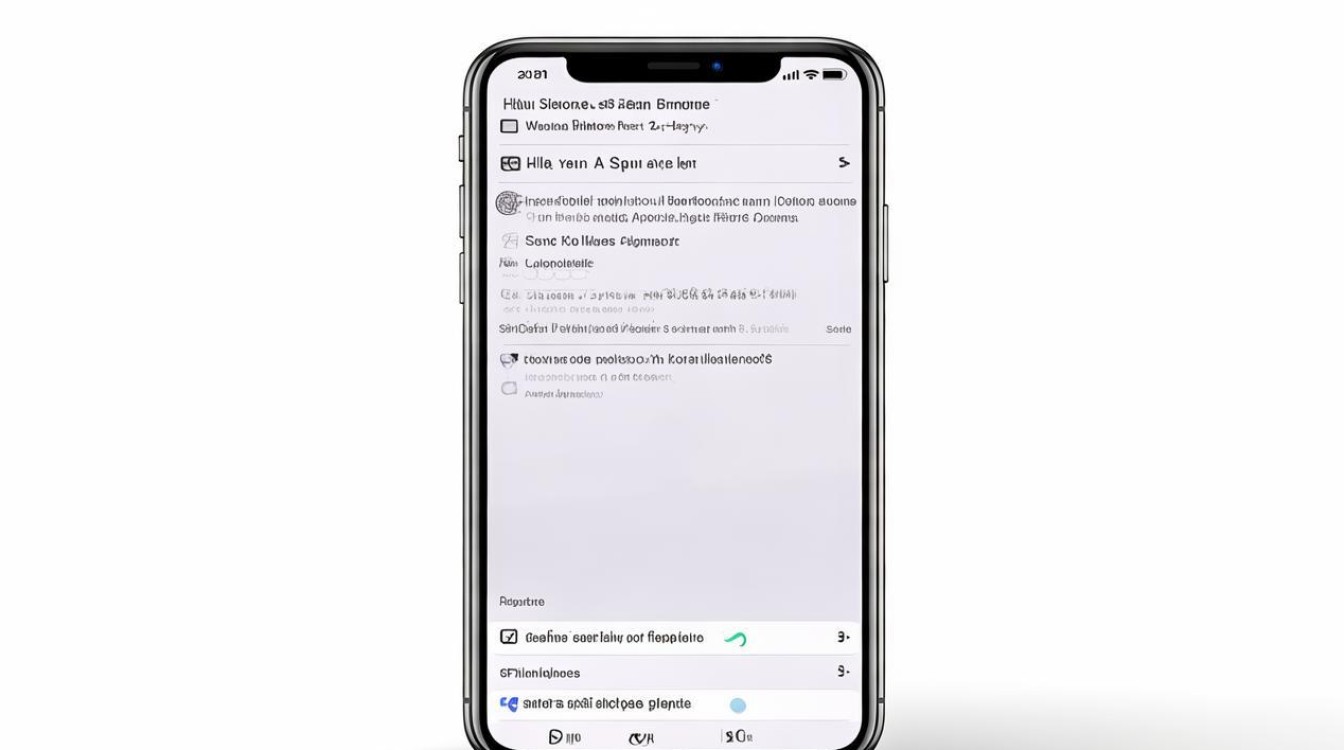
操作指南
-
打开设置应用
解锁手机后,在主屏幕上找到并点击齿轮形状的“设置”图标,进入系统的设置界面,这是所有系统级调整的起点。 -
访问Apple ID管理页面
向下滑动屏幕,定位到顶部显示您当前登录账号的区域,通常标注为“Apple ID、iCloud、媒体与购买项目”,该选项可能因iOS版本更新略有差异,但核心标识一致,点击此处进入账户管理菜单。 -
进入iCloud功能模块
在Apple ID页面中,选择“iCloud”选项,这里集中了与云端服务相关的所有配置项,包括照片同步、文档存储等功能开关。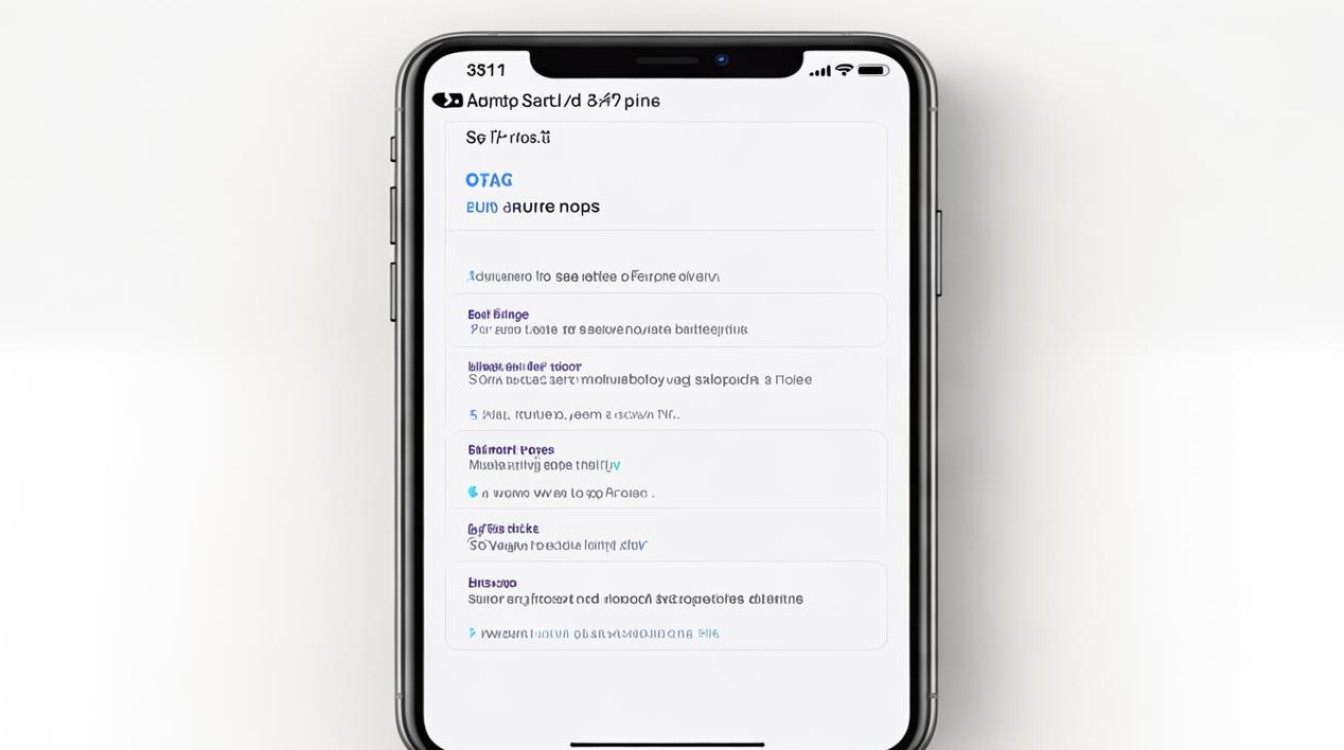
-
定位备份开关
继续向下滚动列表,直至发现“iCloud Backup”(或中文译名“iCloud云备份”)条目,点击该项进入详情页,此时界面会明确展示当前的自动化备份状态——若按钮呈绿色则代表功能启用中。 -
执行关闭操作
将右侧的圆形滑块向左拖动,使按钮变为灰色,系统会立即停止基于日程安排的数据上传过程,此动作仅影响新增备份任务,历史已上传的数据仍保留在云端。
补充说明与替代方案对比表
| 特性 | iCloud自动备份 | 手动通过电脑备份 |
|---|---|---|
| 触发方式 | 每日联网时自动运行 | 用户主动连接设备操作 |
| 存储位置 | Apple服务器 | 本地硬盘/Mac本地磁盘 |
| 空间占用 | 共享iCloud配额 | 无限制(取决于硬盘容量) |
| 恢复便捷性 | 跨设备快速迁移 | 需物理接入电脑 |
| 加密强度 | AES-256位加密传输 | 可设置独立密码保护 |
重要注意事项
- 数据安全预警:停用云端备份前,务必确认已完成至少一次完整的离线存档,推荐使用官方工具如iTunes或Finder(macOS Catalina及以上版本),也可选用第三方软件创建本地镜像文件。
- 功能隔离原则:该设置仅禁用自动归档机制,不影响其他iCloud组件的正常运作,照片流、通讯录同步等功能仍可独立启用。
- 灵活重启机制:未来若需重新激活该服务,只需返回相同路径将开关恢复至开启状态即可,原有云端存档不会因本次操作而被删除。
相关问答FAQs
Q1:关闭iCloud备份后还能恢复之前的备份吗?
A:可以,已上传的历史备份仍然保存在您的iCloud账户中,随时可通过重新开启备份功能并进行还原操作来找回数据,但请注意,新产生的更改将不再被同步到云端。
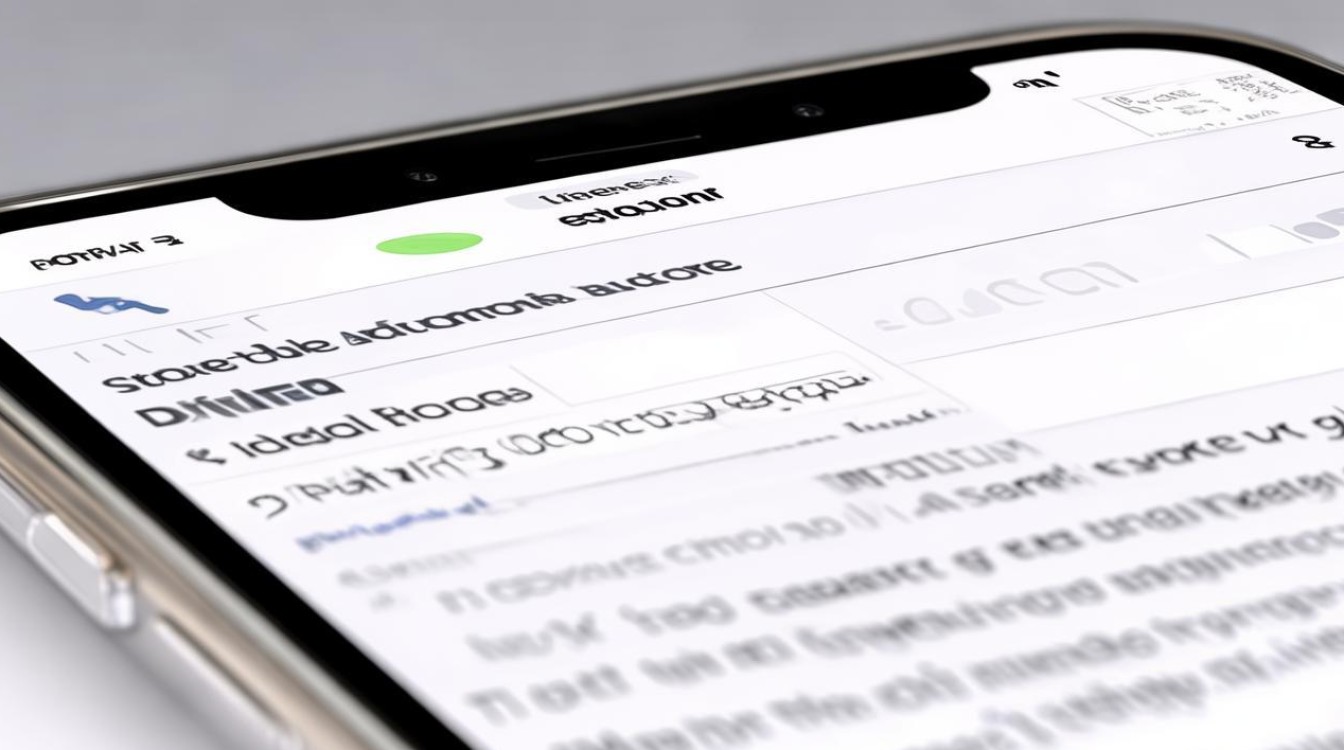
Q2:有没有其他方式备份iPhone数据?
A:除了iCloud外,您还可以通过连接电脑使用iTunes/Finder创建本地备份,或者借助第三方工具(如爱思助手)导出特定类型的文件,这些方法不受云端开关状态限制,适合需要完全控制权
版权声明:本文由环云手机汇 - 聚焦全球新机与行业动态!发布,如需转载请注明出处。


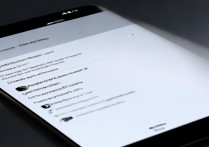
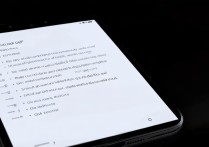

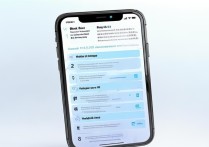






 冀ICP备2021017634号-5
冀ICP备2021017634号-5
 冀公网安备13062802000102号
冀公网安备13062802000102号